关闭报错反馈
请描述您所遇到的错误,我们将尽快予以修正,谢谢!
*必填项,请输入内容

软件评级:
应用平台:WinAll 软件官网:暂无鏅€氫笅杞�
imagex是使用方便的镜像部署工具,能够十分方便地对多种格式的镜像进行处理,兼容性高,是很多用户系统封装的最佳选择之一,通过系统命令能够快速唤起,进行快捷的操作。
微软发布的一个镜像工具,可以解开和打包WIM格式镜像。它是命令行工具,原始设备制造商(OEM)和公司可以使用它来捕获、修改和应用基于文件的磁盘映像以进行快速部署。可以使用Windows映像(。wim)文件复制到网络,或者还可以使用其他利用.wim映像的技术,如Windows安装程序、Windows部署服务(WindowsDS)以及系统管理服务器(SMS)操作系统功能部署包。
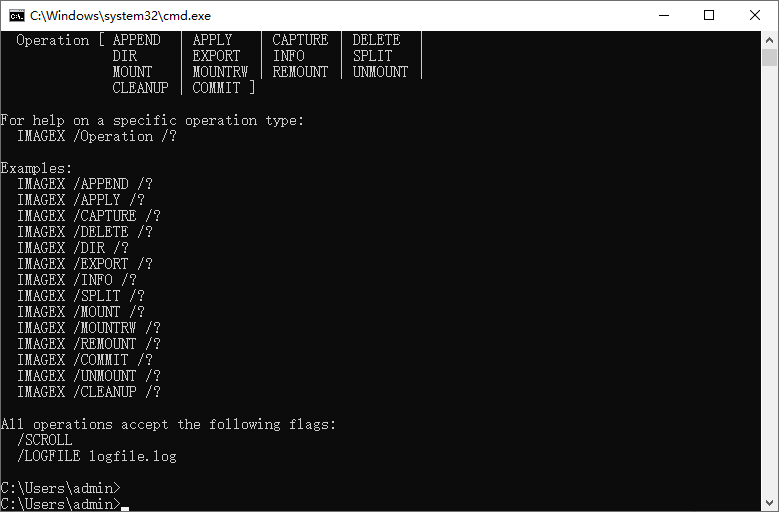
- 将映像文件视为目录的功能。
- 要求目标计算机使用与主计算机相同的硬件抽象层 (HAL)。
- 更具灵活性和可通过部署的介质进行控制。
- 快速提取映像以缩短安装时间。
- 两种不同的压缩算法(快速压缩和最大压缩)可进一步缩减映像的大小。
- 非破坏性映像应用程序。ImageX 不会对驱动器的内容执行完全覆盖操作。可以选择性添加和删除信息。
- 跨 Windows 支持的任何平台上工作的功能。
- 会精确复制硬盘驱动器;因此,映像只能在与主计算机分区类型相同的分区上进行部署,并且其分区不小于主计算机上分区的大小。
- 要求目标计算机从主计算机启动的相同大容量存储控制器启动。
- 会破坏目标计算机硬盘驱动器的现有内容,导致 Windows 部署方案复杂化。
压缩映像
有时我们可能会希望尽量减小生成的映像文件的体积,这时候就可以用到imagex的压缩功能了。压缩参数有两个选项:Fast和Maximum,其中后者的压缩率更高一些,当然花费的时间也要长一些。还是上面的例子,如果需要以Maximum等级压缩创建出来的映像文件,可以使用这条命令:
imagex /compress maximum /capture c: d:\data2.wim “Drive C” /verify
遗憾的是该参数只能在创建映像文件的时候使用,对于已经创建好的映像文件,已经无法通过该参数进行压缩,或者更改压缩等级了。
拆分映像
如果您希望将创建出来的映像文件按照一定大小拆分,以便刻录到光盘或者保存到其他可以动存储介质上,那么可以使用imagex的“/split”参数。例如,如果我们希望将之前创建的data.wim文件以640 MB为大小拆分,以便刻录到CD光盘上,那么可以使用这条命令:
imagex /split d:\data.wim d:\datasplited.swm 640
该操作将会创建一系列带有固定编号的。swm文件,例如我们要拆分的文件是data.wim,那么拆分后的文件就是data1.swm、 data2.swm等。该参数同样有些不足:首先,无法在创建映像文件的时候使用,只能在映像文件创建成功之后使用。另外,拆分的文件大小是以MB为单位指定的,如果我们需要以GB为单位拆分文件以便刻录DVD光盘上,显得不够灵活。
先点开始运行里输入cmd,然后把ImageX.exe拖入弹出的dos窗口下即可打开本软件了。
软件截图 / Preview Picture
最新更新 / Last Update
请描述您所遇到的错误,我们将尽快予以修正,谢谢!
*必填项,请输入内容
网友评论 / comment

0条评论
查看所有0条评论>